1.数据库(直接在cmd下进入数据库操作亦可)
(1)启动Navicat for MySQL
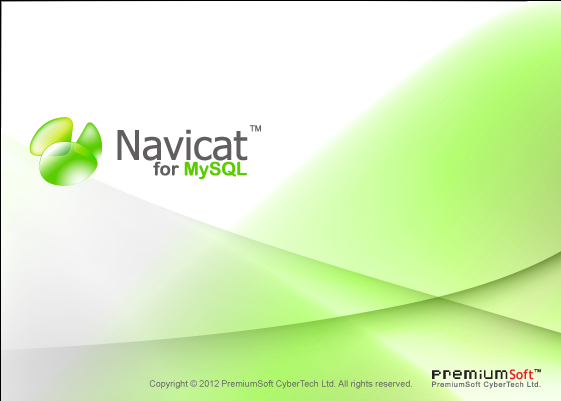
(2)打开连接,创建一个数据库,名为testdb
(3)新建表user1,表结构如图所示
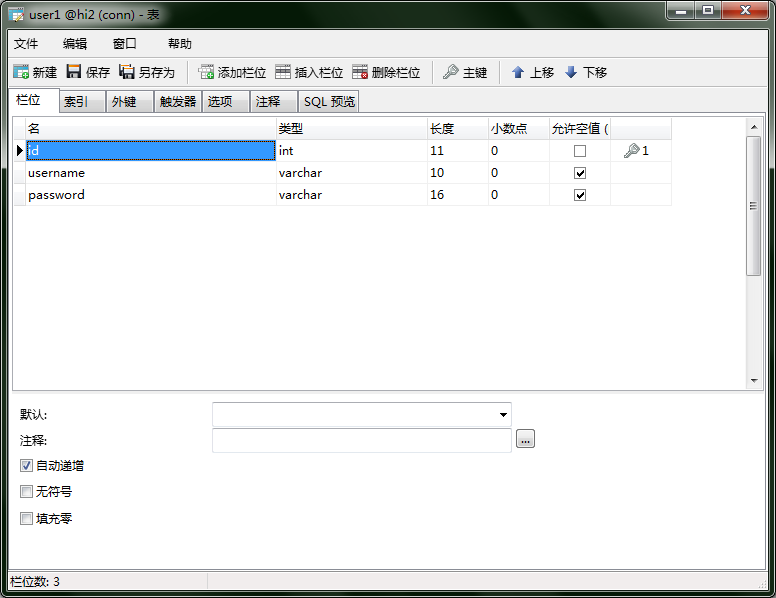
2.数据库池
(1)启动MyEclipse
(2)进入后在界面右上角切换到MyEclipse Database Explorer视图,如图所示
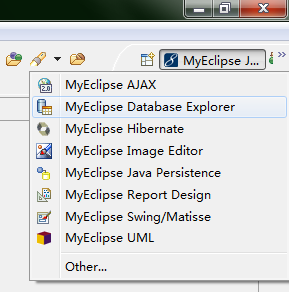
(3)在左边的DB Browser的空白处单击鼠标右键新建数据库池,如图所示
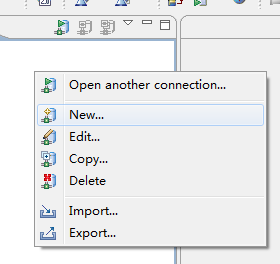
(4)在弹出的窗口中填入与需要连接的数据库的相关信息,范例如图所示
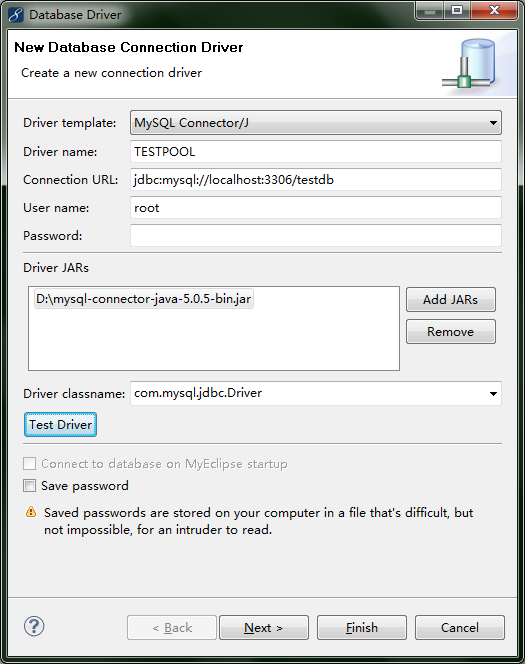
(5)点击窗口左边的Test Driver按钮,若出现如图所示的窗口,则数据库连接成功,点击Finish即可
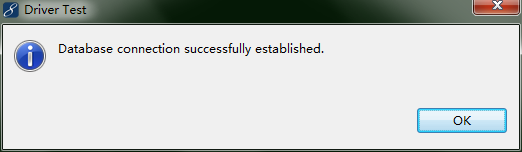
3.Web项目
(1)切换回MyEclipse Java Enterprise视图,创建一个Web project,如图所示
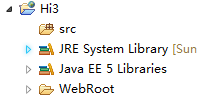
(2)为该项目添加Hibernate特性,过程如图所示
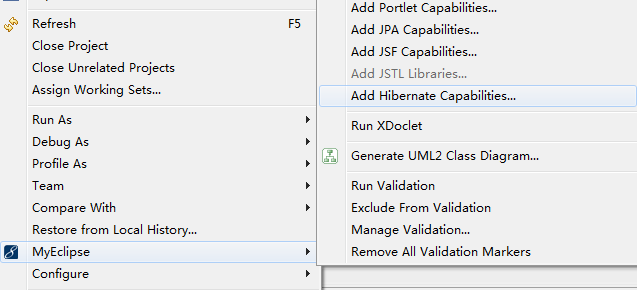
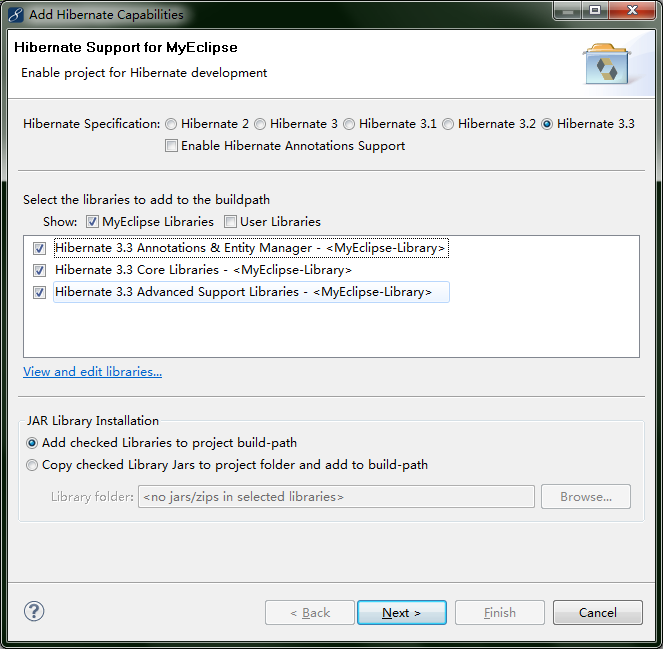
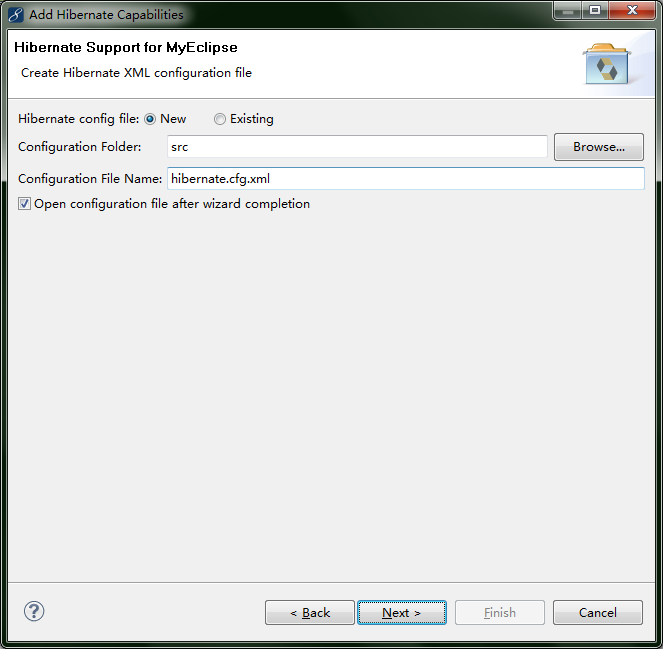


4.表映射
(1)切换到MyEclipse Database Explorer视图
(2)打开TESTPOOL连接,找到需要建立映射的表,右键点击“Hibernate逆向工程”,如图所示
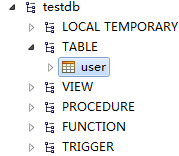
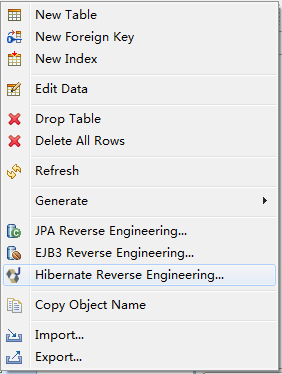
(3)在弹出的窗口中选择刚创建的Web项目,填入需要放入的包名,勾选相应选项,如图所示,然后点击Next
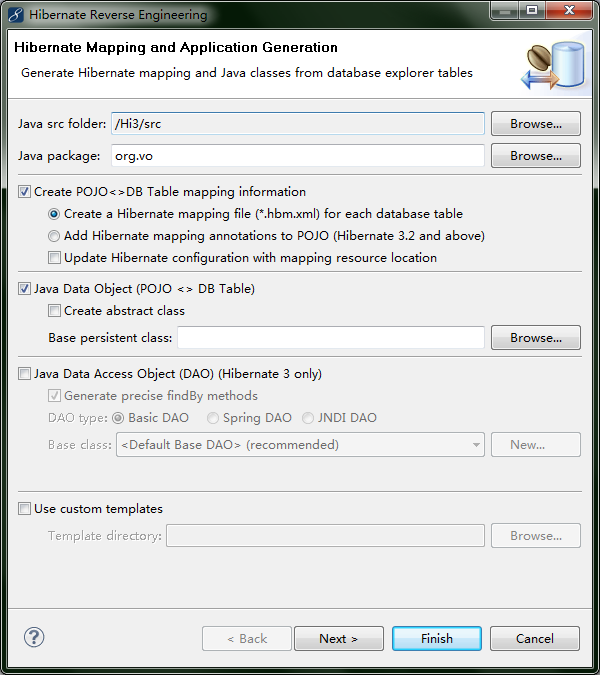
(4)在Id Generator处选择identity,然后点击finish
(5)切换回MyEclipse Java Enterprise视图,打开hibernate.cfg.xml文件,在session-factory中的最后面加入如下两句代码:
<property name="show_sql">true</property> <mapping resource="org/vo/User.hbm.xml"/>
(其中前一句若不想查看sql语句可不写。但后一句若没有,则运行时会报错,因为hibernate要通过它找到映射文件。)
5.测试
(1)新建包test,新建类HibernateTest,代码如下
package test; import org.hibernate.Session; import org.hibernate.SessionFactory; import org.hibernate.Transaction; import org.hibernate.cfg.Configuration; import org.vo.User; public class HibernateTest { public static void main(String[] args) { Configuration cf=new Configuration(); SessionFactory sf=cf.configure().buildSessionFactory(); Session s=sf.openSession(); Transaction t=s.beginTransaction(); User u=new User(); u.setUsername("Milk"); u.setPassword("123"); s.save(u); t.commit(); s.close(); } }
(2)保存,右键作为Java Application运行,则能看到Console窗口出现如下信息
(3)打开数据库,则能看到数据已经插入进去了
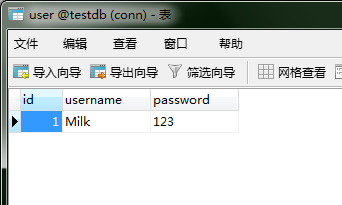
至此,就完成了一个最最最简单的Hibernate项目了。
为了完成这篇文章花了3个小时,也是为了尽量让过程正确。
由于我也是初学,这篇文章只是作为入门参考,若有什么不对的地方还请各位指出,感激不尽。
如果之后学得深了,我会在这个过程中添加一些解释,以便理解。